Thủ Thuật
Hướng dẫn cách đổi mật khẩu Wifi TP-Link
Đổi mật khẩu wifi thường xuyên sẽ giúp bảo vệ mạng internet của nhà bạn tốt hơn, tránh các trường hợp hàng xóm dùng chùa. Hiện nay trên thị trường có rất nhiều các loại modem wifi khác nhau và tất nhiên cách đổi mật khẩu wifi của mỗi loại modem cũng khác nhau. Ở bài viết sau đây mình sẽ hướng dẫn các bạn chi tiết cách đổi mật khẩu wifi trên modem TP-Link, mời các bạn theo dõi.
Bước 1: Các bạn mở trình duyệt trên máy tính hoặc điện thoại và truy cập vào trang quản trị của modem TP-Link bằng cách nhập địa chỉ ghi trên mặt sau của modem.
Ví dụ: Modem dưới đây có địa chỉ truy cập trang quản trị là http://tplinkwifi.net
Hoặc các bạn có thể nhập 192.168.0.1 hoặc 192.168.1.1
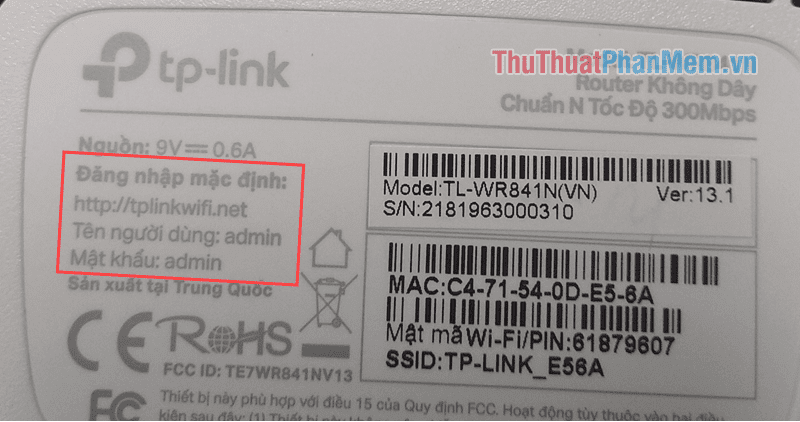
Bước 2: Khi truy cập trang quản trị chúng ta sẽ phải đăng nhập tài khoản và mật khẩu (được ghi ở mặt đáy của modem cùng với địa chỉ IP hình trên).
Thông thường tài khoản và mật khẩu sẽ là admin.
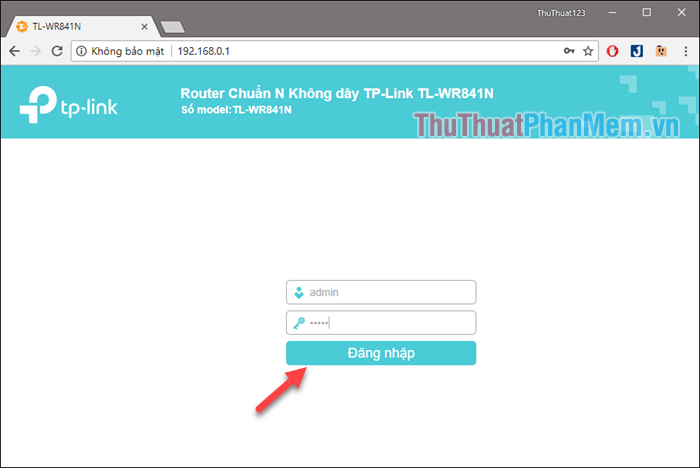
Bước 3: Sau khi đăng nhập vào trang quản trị các bạn chọn mục Mạng không dây
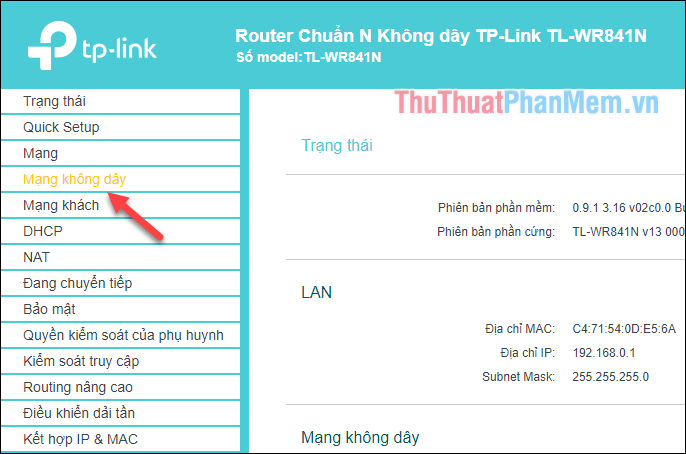
Bước 4: Tiếp theo các bạn chọn mục Bảo mật mạng không dây, sau đó các bạn nhập mật khẩu wifi mới vào ô Mật mã mạng không dây.
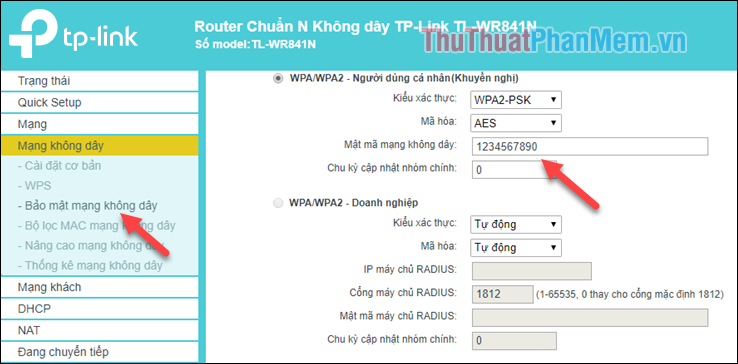
Nhập mật khẩu mới xong các bạn kéo xuống dưới và nhấn Lưu.
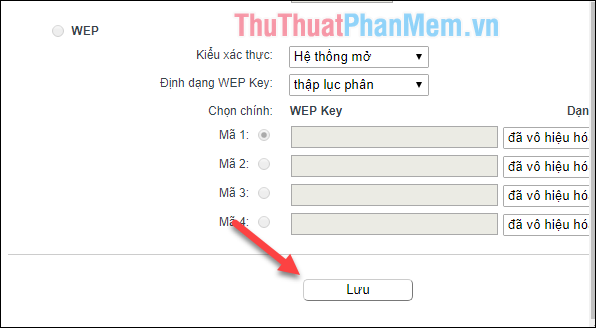
Như vậy chúng ta đã đổi mật khẩu wifi thành công trên modem TP-Link, với giao diện hoàn toàn tiếng Việt nên các bạn có thể thực hiện một cách đơn giản. Cảm ơn các bạn đã theo dõi bài viết!
Nguồn tham khảo từ Internet
Bài viết cùng chủ đề:
-
Cách viết căn bậc 2 trong Word
-
Cách đánh dấu tích trong Word
-
Cách thu hồi thư đã gửi, Recall mail trong Outlook
-
Cách đổi Inch sang cm trong Word 2016
-
Top 5 Phần mềm thiết kế nhà miễn phí tốt nhất hiện nay 2021
-
Cách chuyển Excel sang PDF, chuyển file Excel sang PDF nhanh chóng, giữ đúng định dạng
-
Cách cài chế độ truy bắt điểm trong CAD
-
Cách đánh số trang trong Word 2016
-
Những stt buông tay hay nhất
-
Cách chụp màn hình Zalo
-
Hướng dẫn cách đặt Tab trong Word
-
Cách chỉnh khoảng cách chuẩn giữa các chữ trong Word
-
Các cách tải nhạc về máy tính đơn giản, nhanh chóng
-
Xoay ngang 1 trang bất kỳ trong Word
-
Cách sửa lỗi chữ trong Word bị cách quãng, chữ bị cách xa trong Word
-
Cách thêm font chữ vào PowerPoint, cài font chữ đẹp cho PowerPoint
















